本文提供了本机截图功能的全面使用指南,旨在帮助用户轻松掌握这一功能,首先介绍了如何使用快捷键进行截图,包括Windows和Mac系统的不同操作方法,介绍了如何使用第三方软件或应用程序进行截图,包括一些流行的截图工具和应用程序的推荐,还介绍了如何对截图进行编辑和保存,包括使用内置的编辑工具和第三方编辑软件进行裁剪、标注等操作,还介绍了如何将截图分享到社交媒体或电子邮件等平台,包括使用内置的分享功能和第三方分享工具的方法,通过本文的指南,用户可以全面掌握本机截图功能的使用方法,提高工作效率和便利性。
在数字化时代,截图已成为我们日常工作和生活中不可或缺的一部分,无论是为了记录重要信息、分享有趣瞬间,还是为了解决技术问题,掌握本机截图的使用方法都显得尤为重要,本文将详细介绍如何使用不同操作系统(如Windows、macOS、Linux及移动设备)的内置截图功能,并附上一些高级技巧和注意事项,帮助您轻松掌握本机截图的使用。
Windows系统截图
在Windows系统中,最常用的截图方式有三种:使用键盘快捷键、使用“截图和草图”应用以及通过“游戏栏”功能进行游戏截图。
-
键盘快捷键:
- 全屏截图:只需按下
PrtScn键(通常位于键盘右上角),即可捕获当前屏幕的图像,该图像会被复制到剪贴板中,您可以通过粘贴到画图、Word等软件中保存。 - 活动窗口截图:同时按下
Alt + PrtScn键,可以只捕获当前活动窗口的图像。
- 全屏截图:只需按下
-
“截图和草图”应用: Windows 10及更高版本中内置了“截图和草图”应用,它提供了更多编辑和标注功能,打开应用后,使用快捷键
Win + Shift + S选择要截图的区域,然后选择“全屏”、“矩形区域”、“自由形式”或“窗口”进行截图。 -
游戏栏功能: 对于游戏玩家,Windows的“游戏栏”功能允许在全屏游戏时进行截图和录制,通过按下
Win + G键打开游戏栏,然后选择“捕获”按钮进行截图。
macOS系统截图
macOS系统同样提供了便捷的截图方式,包括使用键盘快捷键和预览工具进行编辑。
-
键盘快捷键:
- 全屏截图:按下
Command(⌘)+ Shift + 3键进行全屏截图。 - 区域截图:使用
Command(⌘)+ Shift + 4键可以选择一个区域进行截图。 - 窗口截图:按下
Command(⌘)+ Shift + 4 + 空格键可以截取窗口或菜单栏中的任意部分。
- 全屏截图:按下
-
预览工具: 截图后,默认会打开预览工具进行查看和编辑,您可以在预览工具中添加注释、标记、画笔等,完成后保存或分享图片。
Linux系统截图
Linux系统虽然发行版众多,但大多数都支持使用gnome-screenshot或flameshot等工具进行截图。
-
gnome-screenshot: 在大多数基于GNOME的Linux发行版中,可以通过按下
Print Screen键或Shift + Print Screen键(取决于具体设置)来触发截图操作,您还可以通过终端运行gnome-screenshot命令并加上相应的选项来控制截图行为。 -
flameshot: 对于需要更多功能的用户,可以安装
flameshot这样的图形界面截图工具,安装后,可以通过其图形界面选择区域、窗口或全屏进行截图,并使用内置的编辑器添加注释、标记等。
移动设备截图
无论是Android还是iOS设备,都内置了简单的截图功能。
-
Android设备:
- 通常同时按住
电源键 + 音量减小键即可完成截图,截图后,可以在通知栏或相册中找到并编辑图片。
- 通常同时按住
-
iOS设备:
- 只需同时按下
电源键 + 音量上键即可完成截图,iOS还提供了预览功能,允许您在截图中添加注释、画笔等,完成后保存到相册中。
- 只需同时按下
高级技巧与注意事项
- 编辑与标注:无论是Windows的“截图和草图”、macOS的预览工具还是移动设备的自带功能,都支持对截图进行编辑和标注,这在进行报告撰写、教学分享时非常有用。
- 定时截图:某些第三方软件如Windows的“FastStone Capture”或Linux的“Shutter”,支持定时截图功能,这对于需要定时记录屏幕变化的场景非常有帮助。
- 隐私保护:在进行屏幕截图时,请确保遵守相关法律法规和隐私政策,避免截取他人隐私信息或敏感内容。
- 文件管理:将截图保存到指定文件夹并进行分类管理,有助于日后快速查找和使用。
- 快捷键自定义:在Windows和Linux中,您可以自定义快捷键以适应个人习惯,提高工作效率,例如在Windows中通过“设置”->“个性化”->“任务栏”->“触摸键盘设置”来自定义快捷键;Linux中则依赖于各自桌面环境的设置选项。
- 跨平台同步:利用云服务(如OneDrive、Google Drive)或第三方同步工具(如Dropbox),可以实现不同设备间的截图同步和共享。
- 屏幕录制:除了截图外,许多系统还支持屏幕录制功能(如Windows的“Xbox”应用、macOS的“QuickTime”),这对于演示教程、分享操作过程非常有用。
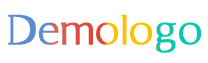

 京公网安备11000000000001号
京公网安备11000000000001号 粤ICP备2022145634号-1
粤ICP备2022145634号-1